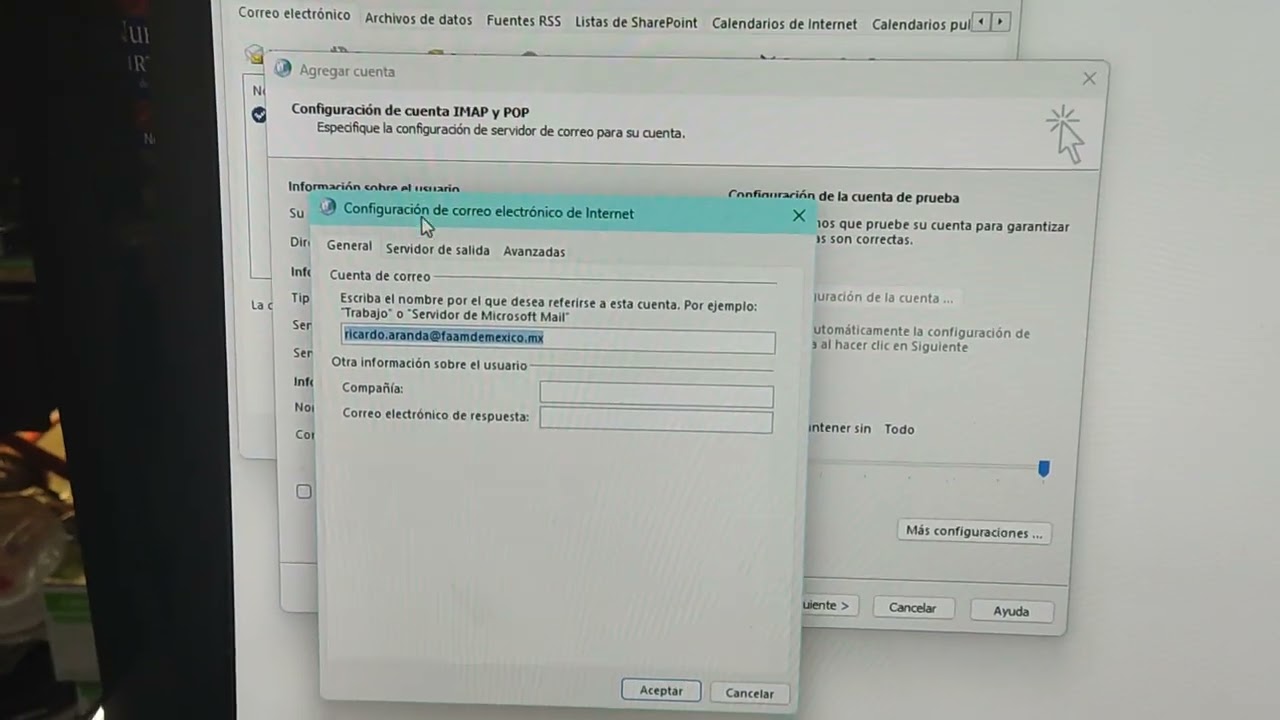
En este tutorial aprenderás cómo configurar una cuenta de correo electrónico IMAP en tu computadora con sistema operativo Windows 8. IMAP es un protocolo de correo electrónico que permite acceder y gestionar tus correos electrónicos desde diferentes dispositivos sincronizados. Configurar una cuenta IMAP en Windows 8 es un proceso sencillo y rápido, que te permitirá tener acceso a tus correos electrónicos de manera más eficiente y organizada. Sigue los siguientes pasos para configurar tu cuenta IMAP en Windows 8.
Guía para la configuración exitosa de una cuenta de correo IMAP
Si eres usuario de Windows 8 y necesitas configurar una cuenta de correo IMAP, es importante seguir una serie de pasos para lograr una configuración exitosa. A continuación, te presentamos una guía detallada para que puedas hacerlo sin problemas.
Paso 1: Lo primero que debes hacer es abrir la aplicación de correo electrónico de Windows 8. Para ello, dirígete a la pantalla de inicio y selecciona la opción «Correo».
Paso 2: Una vez que hayas abierto la aplicación, haz clic en el botón «Configuración de la cuenta» ubicado en la esquina inferior derecha de la pantalla.
Paso 3: Se te pedirá que selecciones el tipo de cuenta que deseas configurar. Como estás interesado en una cuenta IMAP, selecciona la opción «Otro proveedor de correo electrónico».
Paso 4: Ahora es momento de ingresar tus datos personales. En la pantalla siguiente, deberás ingresar tu dirección de correo electrónico, tu contraseña, tu nombre de usuario y la dirección del servidor IMAP de tu proveedor de correo electrónico.
Paso 5: Una vez que hayas ingresado los datos requeridos, haz clic en el botón «Conectar». La aplicación de correo electrónico de Windows 8 se encargará de verificar la información y de configurar la cuenta IMAP automáticamente.
Paso 6: Si la configuración ha sido exitosa, podrás empezar a utilizar tu cuenta de correo electrónico IMAP desde la aplicación de correo electrónico de Windows 8.
Conclusión: Configurar una cuenta de correo electrónico IMAP en Windows 8 es un proceso sencillo y rápido si se siguen los pasos adecuados. Recuerda que es importante ingresar la información correcta para evitar problemas en el futuro.
Guía práctica para acceder a tu cuenta IMAP mediante el inicio de sesión
Si tienes una cuenta de correo electrónico que utiliza el protocolo IMAP, es importante que sepas cómo acceder a ella mediante el inicio de sesión. En este artículo te explicaremos cómo configurar tu cuenta IMAP en Windows 8 y cómo acceder a ella de forma sencilla.
Antes de comenzar, es importante que tengas en cuenta que necesitarás tener a mano los siguientes datos:
- Tu dirección de correo electrónico
- Tu contraseña
- La dirección del servidor de correo entrante (IMAP)
- La dirección del servidor de correo saliente (SMTP)
Una vez que tengas estos datos, sigue estos pasos para configurar tu cuenta IMAP en Windows 8:
- Abre la aplicación de Correo de Windows 8.
- Haz clic en Configuración (icono de engranaje) en la esquina inferior derecha de la pantalla.
- Selecciona Cuentas.
- Haz clic en Agregar una cuenta.
- Selecciona Otro.
- Introduce tu dirección de correo electrónico y contraseña.
- Haz clic en Configurar manualmente.
- Selecciona IMAP.
- Introduce la dirección del servidor de correo entrante (IMAP) y la dirección del servidor de correo saliente (SMTP).
- Introduce tu dirección de correo electrónico y contraseña de nuevo.
- Haz clic en Conectar.
Una vez que hayas configurado tu cuenta IMAP en Windows 8, podrás acceder a ella mediante el inicio de sesión. Para hacerlo, sigue estos pasos:
- Abre la aplicación de Correo de Windows 8.
- Haz clic en el icono de tu cuenta de correo electrónico en la esquina inferior izquierda de la pantalla.
- Introduce tu contraseña y haz clic en Iniciar sesión.
¡Y eso es todo! Ahora podrás acceder a tu cuenta de correo electrónico IMAP de forma sencilla mediante el inicio de sesión en Windows 8. Esperamos que esta guía práctica te haya sido de ayuda.
Añadiendo una cuenta de correo a tu computadora: pasos sencillos.
Configurar una cuenta de correo electrónico en tu computadora puede parecer complicado, pero en realidad es un proceso sencillo y rápido si sigues los pasos correctos. Aquí te mostramos cómo añadir una cuenta de correo IMAP en Windows 8:
Paso 1: Abre la aplicación de Correo en tu computadora con Windows 8. Para hacerlo, ve a la pantalla de inicio y busca la aplicación de Correo.
Paso 2: Haz clic en el botón “Agregar cuenta”. Selecciona la opción “Otra cuenta” en la siguiente pantalla.
Paso 3: Introduce tu dirección de correo electrónico y tu contraseña en los campos correspondientes. Haz clic en el botón “Conectar”.
Paso 4: Selecciona “IMAP” como el tipo de cuenta de correo electrónico que estás configurando. Asegúrate de que la información del servidor entrante y del servidor saliente sea correcta. Si no estás seguro de qué información necesitas, comunícate con tu proveedor de correo electrónico para obtener ayuda.
Paso 5: Haz clic en el botón “Conectar” para completar la configuración de tu cuenta de correo electrónico. Ahora podrás acceder a tus correos electrónicos desde la aplicación de Correo en tu computadora con Windows 8.
Conclusión: Configurar una cuenta de correo electrónico IMAP en Windows 8 es un proceso sencillo y rápido si sigues los pasos indicados. Asegúrate de tener la información correcta del servidor y estar conectado a Internet antes de comenzar la configuración. ¡Ahora podrás acceder a tus correos electrónicos desde la comodidad de tu computadora!
